ゲーミングキーボード「HyperX Alloy FPS RGB」レビュー。キー反応が非常に早いKailh Speed Silverは、対人ゲーマーなら試すべき逸品

HyperX様より、今年9月に発売開始されたゲーミングキーボード「HyperX Alloy FPS RGB」を提供していただいたので、当記事にて実機レビューします。
レビューサンプル提供: HyperX Japan
HyperX Alloy FPS RGB レビュー
「HyperX Alloy FPS RGB」は今年9月に発売開始された比較的新しい製品で、同ブランドの「HyperX Alloy FPS」をベースに、キースイッチをKailh製Speed Silverに変更、LEDライティング機能をRGB(約1,677万色)に対応させたモデルです。
Kailh製Speed Silverは、アクチュエーションポイントが1.1mm、押下荷重が約40gで、軽くて浅いキータッチでも反応することが特徴。打鍵に素早く反応することから、反射神経を試されるFPSゲーマーには最適だと思われます。

今回、HyperX様よりゲーミングキーボード「HyperX Alloy FPS RGB」と合わせ、今年9月発売のゲーミングマウス「HyperX Pulsefire FPS Pro」(レビュー記事)も提供いただきました。
- HyperX 公式サイト:https://www.hyperxgaming.com/jp
- HyperX Japan 公式Twitter:https://twitter.com/HyperXJapan
キー配列は英語配列で、104キーのフルキー仕様となっています。本製品の特徴となるキースイッチKailh製Speed Silverがゲームプレイ時にどのように影響するのか、特に詳しく見ていきたい。
製品開封、内容物をチェック
製品の外箱は、HyperXのイメージカラーである赤色が強調されたデザイン。

外箱には、Kailh製Speed Silverキースイッチ、RGB対応LEDライティング、スチール製のフレームなど、HyperX Alloy FPS RGBの製品仕様について記載されています。

早速、外箱を開封します。内容物はHyperX Alloy FPS RGBキーボード本体、着脱式USBケーブル、取り扱い説明書となります。取り扱い説明書は多国語で記載されており、日本語表記も有り。
高級感のあるスチール製フレーム
HyperX Alloy FPS RGBの外観をチェック。英語配列キーボードで、107フルキー仕様となっています。

キー配列は特に変更もなく一般的で、右上の空いたスペースにHyperXのロゴが配置された、ごくシンプルな構成となっています。
通常キーの印字はシンプルで、スペースキーはHyperXのロゴ。ファンクションキーと組み合わせて設定を変更できる特定のキーには、それぞれの操作を表すアイコンが印字されています。

本体裏面には4か所にラバーグリップが貼り付けられています。公表値1100gという本体の重量感も相まって、しっかりと滑り止めの役目を果たしてくれます。

チルトスタンド部分を立ち上げると、こちらにも滑り止めのラバーグリップが貼り付けられていました。他製品には見られないことが多く、細かい部分まで作り込まれた製品と言えます。

HyperX Alloy FPS RGBは着脱式のUSBケーブルが付属しており、パソコン本体に接続することで動作します。持ち運び時にケーブルの根本の断然を防ぐ狙いがあります。
その隣にはスマートフォン充電用のUSBポートが1つ備わっており、パソコン本体の電源が入っているときは、こちらからスマートフォンへの電源供給が可能となっています。

製品到着から開封、パソコンとの接続はスムーズに行うことが可能でした。
製品仕様をより詳細にチェック
以下からは、HyperX Alloy FPS RGBをゲームプレイに実際に使用しながら、キーボードの厚みなどの形状やキースイッチの押し心地など、操作に直接かかわる部分をチェックしていきます。
わずか1.1mm押し込むだけでキー反応
HyperX Alloy FPS RGBに搭載されたキースイッチ「Kailh製 Speed Silver」は、アクチュエーションポイントが1.1mm、押下荷重が約40g。つまり、キーを1.1mm押し込むだけで入力され、押し込むのに必要な力はわずか40gということです。
ちなみに、Kailh製と言えば馴染みのない方もいるかもしれませんが、数々の製品に採用された実績のある、品質や耐久性ともにCherry MXに劣らないクオリティのキースイッチです。

画像の左ではキーを限界まで押し込んでおり、右ではキーが反応するまで押し込んでいます。本当にわずかな力で反応するので、キーに少し触れるような感覚でのタイピングが可能です。

実際にHyperX Alloy FPS RGBでゲームをプレイしたところ、最初はやや誤爆が目立ちました。WASDキーに指を配置しているだけでキャラクターが勝手に動き出してしまう…。数時間ほどで慣れて操作ミスも無くなってきた頃、ゲーム操作の反応が良くなったことを実感できました。
理論的にも、キーを1.1mm押せば反応するキーボードとそれ以上のものだと、前者のほうがゲームへの反映も早い。対人ゲームでのパフォーマンスを最大限に上げたい方には最適という結論に。
打鍵音は小さめ、ボイスチャットにも干渉しづらい
搭載キースイッチ「Kailh製 Speed Silver」は打鍵音が小さめで、通常のキータッチ時はほぼ音を発しません。通常の赤軸や黒軸よりも小さく、静音処理が施された赤軸並みに静かです。
音の大きさ: ★☆☆
スイッチ感: ★☆☆
音の大きさ: ★★★
スイッチ感: ★★★
音の大きさ: ★☆☆
スイッチ感: ★☆☆
音の大きさ: ★★☆
スイッチ感: ★★☆
HyperX Alloy FPS RGBの静音性は極めて高く、住居関係で大きな音を出しづらい方や、ボイスチャットにキーボードの打鍵音を入れたくない方にもオススメ。
ちなみに、少ない力でキーが反応するので無理やり押し込む必要はありませんが、あえて底打ちした際にはパタパタと心地いい音が鳴ります。
奥行が抑えられた、通常よりも小さめのサイズ感
HyperX Alloy FPS RGBのサイズは幅442×奥行129×高さ35mmとなっています。

スチール製の天板は、キーを配置するために必要最低限のサイズとなっており、通常のキーボードと比べて奥行が大きく削られています。フルキー仕様のため、テンキーレス製品と比較すると本体幅は大きくなってしまうものの、本体のサイズ感は通常よりもややコンパクトです。

最近流行りの天板からキーが飛び出したデザインが採用されています。スチール製の天板は薄めに仕上がっていますが、デスクからキートップまでの高さは35mmと標準的となっています。
ステップスカルプチャーを採用しており、キーの傾斜が段ごとに異なり、緩やかな凹型を描く構造となっています。ホームポジションから少ない移動でタイピング可能だったり、指や手首への負担が軽減されたりと、様々な効果が期待できます。
LEDライティングはRGB(約1,677万色)に対応
HyperX Alloy FPS RGBは、全てのキーがLEDライティングを搭載しており、RGB対応によって約1,677万色から好きなLEDカラーを選択することができます。
後述の専用ソフトウェア「HyperX Alloy FPS RGB」によって非常に細かなLEDライティング設定が可能となっており、製品名の通り、間違いなく本製品の魅力の1つとなっています。

キーキャップを外すと、キースイッチの隣に搭載されたLEDライトを確認できます。LEDライトの発光の強弱は5段階での設定が可能で、最大にすると非常に強い発光を見せます。

天板からキーが飛び出すようなデザインの本製品では、キーの裏側と印字がLEDライトによって発光します。キーがフレームに埋め込まれているタイプの製品と比較すると、LEDライトがより強調されて綺麗なビジュアルとなっています。
キーボードの天板はスチール製、つまり金属ですが、LEDライトが反射して視界を遮ってしまうことはありません。自分好みの設定によって、ほどよくPCデスクを彩ってくれます。
専用ソフトウェア「HyperX NGenuity」対応
HyperX Alloy FPS RGBは、専用ソフトウェア「HyperX NGenuity」に対応済みで、キーボードに関する詳細設定を行うことが可能です。以下のURLからダウンロードできます。
- HyperX NGenuity:https://www.hyperxgaming.com/jp/ngenuity
Hyper NGenuityから設定できる項目は、LEDライティングの色やパターン、ゲームモードに関する設定、各キーへのキー/マクロ割り当て。専用ドライバーが用意されたゲーミングキーボードとして、基本的な設定項目は一通り抑えられています。
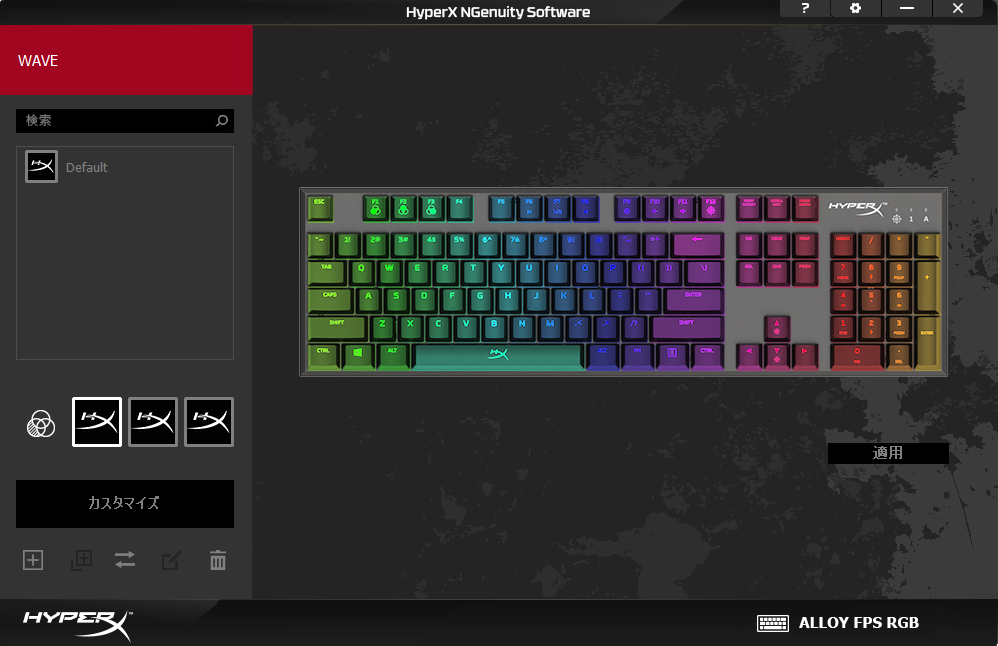
HyperX Alloy FPS RGBでは、オンボードメモリに設定を3種類まで保存可能です。
キーボード上の操作のみで保存した設定を切り替えられるので、オフラインイベントなどで家からHyperX Alloy FPS RGBを持ち出す場合も、普段使っている設定のまま使用できます。
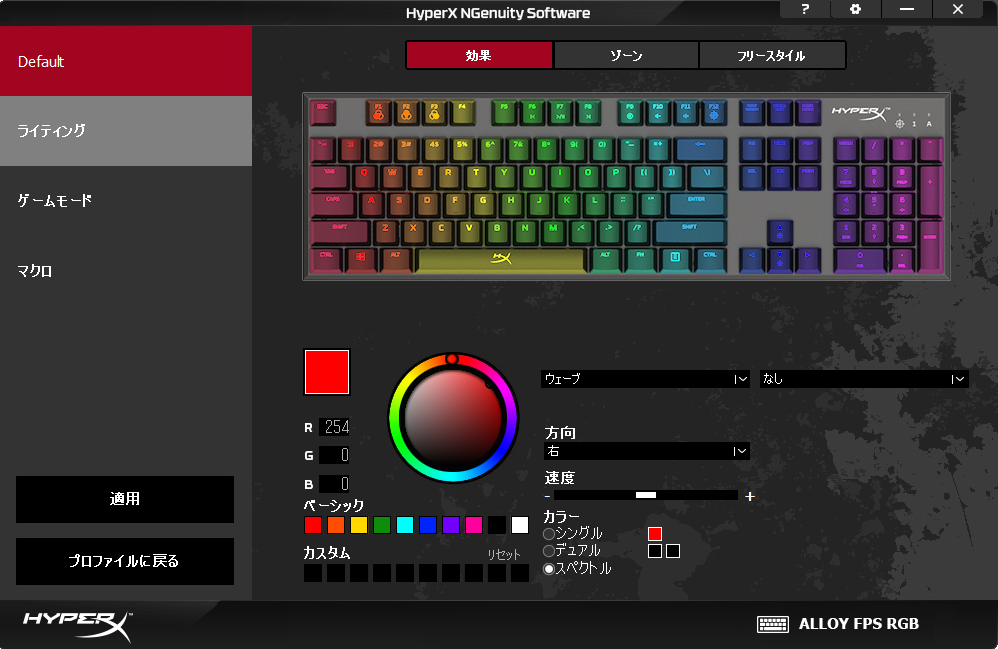
LEDライティングの設定は非常に幅広く、発光パターン、方向、速度、LEDカラー(シングル、デュアル、スペクトル)を全て自分好みに設定することが可能です。
RGBに対応しているので、約1,677万通りの色からLEDカラーを選択できるのも嬉しい。手持ちのゲーミングデバイスと合わせたり、RGB対応デバイスで統一して好きなLEDカラーを設定するなど、PCデスク環境を彩るうえで用途はさまざま。
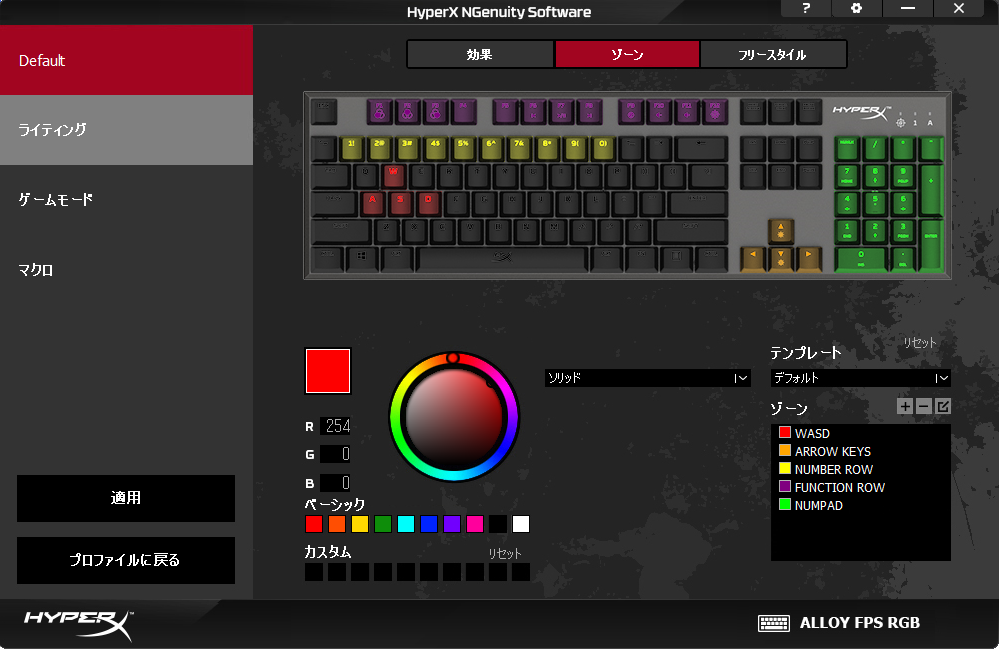
ゲームで使用するキーのみを発光させるモードです。WASDキーで操作するFPSをはじめとするゲームに適した設定から、テンキーのみを光らせる設定など、テンプレートも豊富。
こちらも発光パターンとカラーを細かく指定することが可能です。
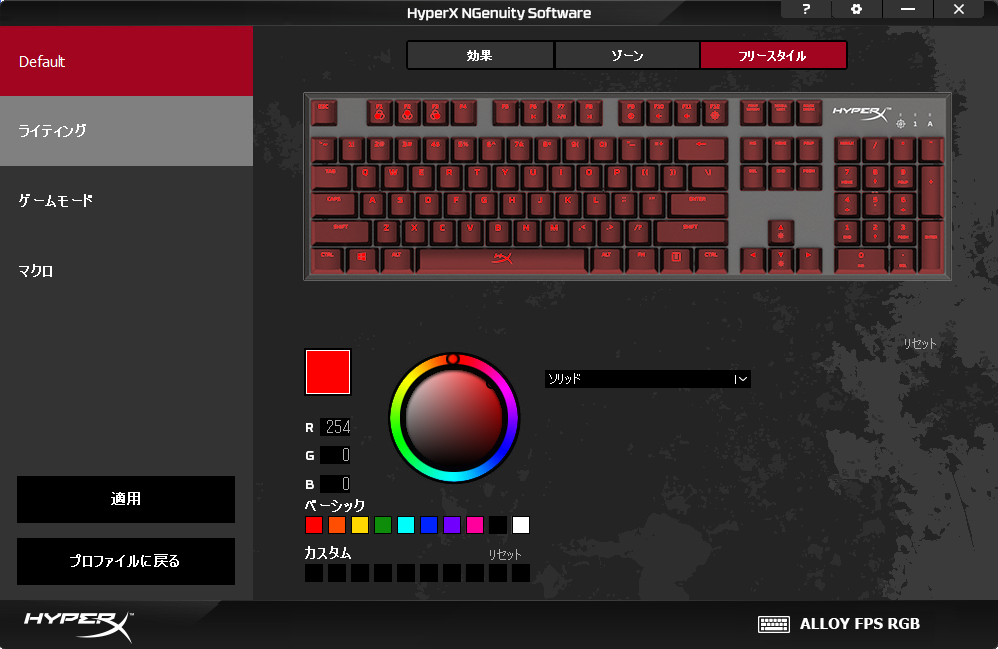
フリースタイルでは、全てのキーのLEDライティングを自分好みにカスタマイズすることが可能。ビジュアル面にとことんこだわりたい方向けのコアな設定となります。
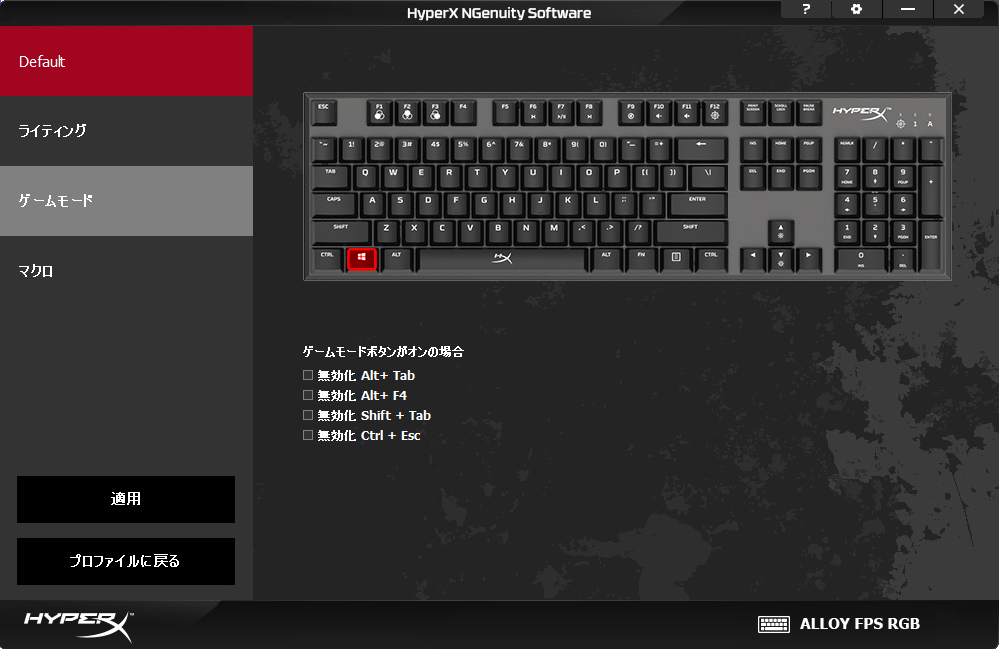
HyperX Alloy FPS RGBにはゲームモードが備わっており、ON/OFFが切り替えられます。
標準では、ゲームプレイ中に煩わしいWindowsキーのみが無効化されますが、Alt+Tab、Alt+F4、Shift+Tab、Ctrl+Escといった、誤って入力した際にゲームプレイに支障が出るであろうショートカットキーも無効化することが可能です。
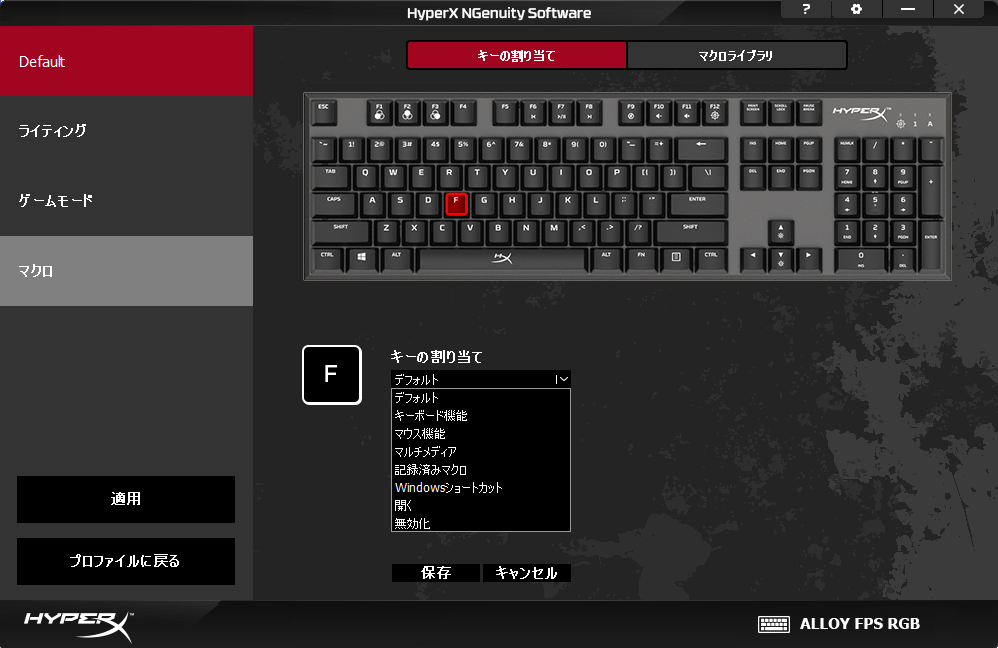
HyperX Alloy FPS RGBでは、全てのキーに好きなキー/マクロを割り当てることが可能です。
キーボード入力、マウス入力、メディアの再生/一時停止や音量調節、マクロの割り当て、Windowsショートカット、特定のファイルを開くなど、幅広い操作をキーボード操作のみで行うことが可能です。操作量の多いゲームの手助けや、作業効率のアップも期待できます。
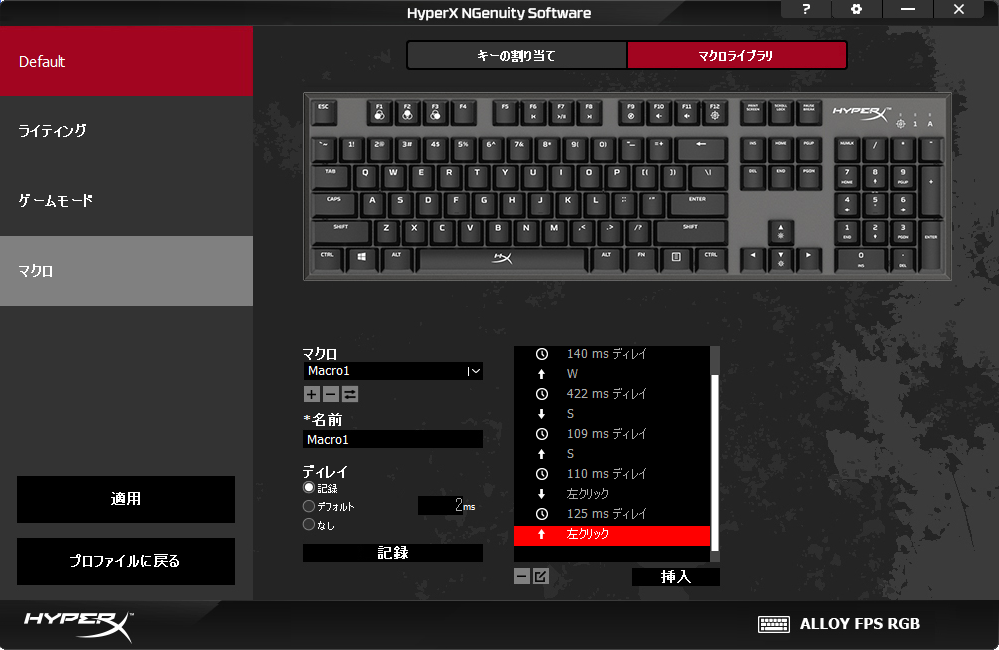
マクロの記録/保存もHyper NGenuity内から行えます。実際のキーボードやマウスの操作通りにマクロを記録する方法と、予めそれぞれのキー操作の間隔を入力しておく方法があります。
保存したマクロは、先ほどのキー/マクロ割り当て設定の画面上で好きなキーに割り当てることが可能。また、記録したマクロを保存して友人などにファイル共有することもできます。
素早いキー反応を求める対人ゲーマーは試すべき
「HyperX Alloy FPS RGB」を実際に使用した感想として、Kailh Speed Silverキースイッチのキー反応速度がとにかく魅力的。素早いキー反応を求める対人ゲーマーには最適な仕様です。
- わずか1.1mmで反応するKailh Speed Silverは対人ゲーマーに最適
- 小さめの打鍵音もボイスチャットに干渉しづらいので◎
- 持ち運びを意識して”やや”コンパクト、重量感はそれなりにある
- LEDライティング機能周辺の設定が幅広く、RGBにも対応済み
- メイン天板がスチール製で高級感有り、耐久性にも期待できる
- 専用ソフトウェア「HyperX NGenuity」によって幅広い設定が可能
メカニカルキーボードの導入を検討している方や、自分に合ったキースイッチ(軸)が見つからない方は、とりあえず試すべきゲーミングキーボードであると感じました。

注意点として、日本語配列のキーボードを使用している方にとって、英語配列のキーボードはやや癖があると言えます。Enterキー周りの配列が少しだけ異なっているので、ゲームプレイ時に影響は出づらいものの、タイピング時には戸惑う可能性があります。
あまりに浅くて軽すぎるキータッチにより、使い始めはキー入力の誤爆が目立つことも挙げられます。ただし筆者は数時間で慣れることができたので、そこまで心配する必要は無さそうです。

本体背面に配置されたスマートフォン充電用のUSBポートは便利で、他製品にはあまり見られない付加価値となっています。
FPS/TPSやMOBAなど対人ゲームをプレイする方は、キーを押してから反応するまでの時間が非常に重要ですので、HyperX Alloy FPS RGBを導入することでパフォーマンスの向上を狙えるでしょう。好みが分かれるかもしれませんが、これが本当の意味での”ゲーミング”キーボードだと感じました。

以上、「HyperX Alloy FPS RGB」の実機レビューでした。




















